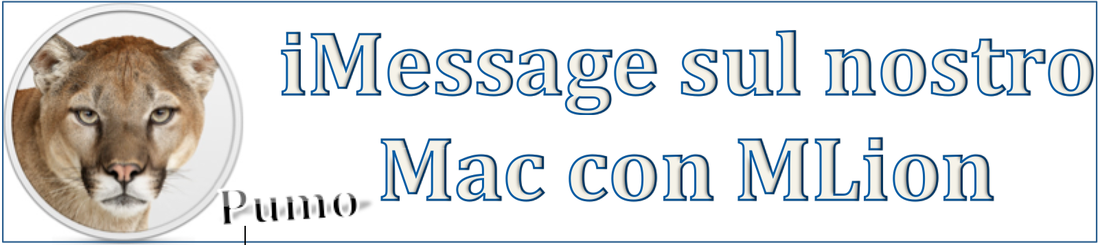Con Mountain Lion, la Apple ha introdotto tantissime e bellissime funzionalità, molto utili nel caso di utilizzo quotidiano del Mac; in questo articolo vi parlerò di Messaggi, che permette di inviare messaggi, mms e videochiamare gratis fra dispositivi Apple!!
Vi ho già parlato del Centro Notifiche in questo precedente articolo, e oggi vi voglio quindi parlare di iMessage, anch’esso perfettamente integrato in Centro Notifiche, come potete notare in questa immagine:
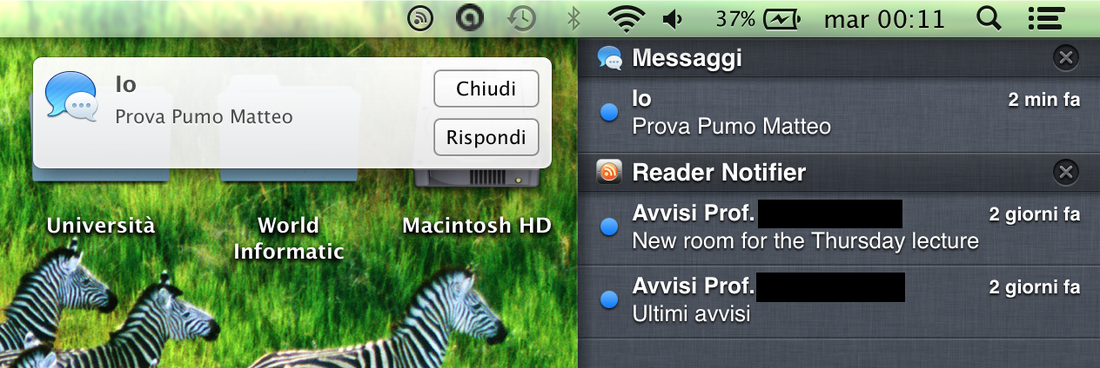
Anzitutto partiamo dall’inizio: come si accede e si configura Messaggi? Niente di più semplice. Se avete Mountain Lion, troverete già l’applicazione Messaggi nelle applicazioni di sistema, mentre se avete Lion potete trovare online la versione beta di Messaggi (che funziona bene comunque).Una volta che avete aperto l’applicazione Messaggi, vi verrà richiesto di inserire il vostro Apple ID per poterla configurare; fatelo, facendo attenzione a scegliere come metodo di invio e ricezione preferito un vostro account e-mail che desiderate utilizzare per questo scopo! Mi raccomando non fate confusione, e cercate di utilizzare il vostro numero di telefono per iMessage su iPhone, mentre un indirizzo e-mail (consiglio vostronome@icloud.com) per Messaggi su Mac. Tuttavia potrete poi modificare queste preferenze in questa schermata:
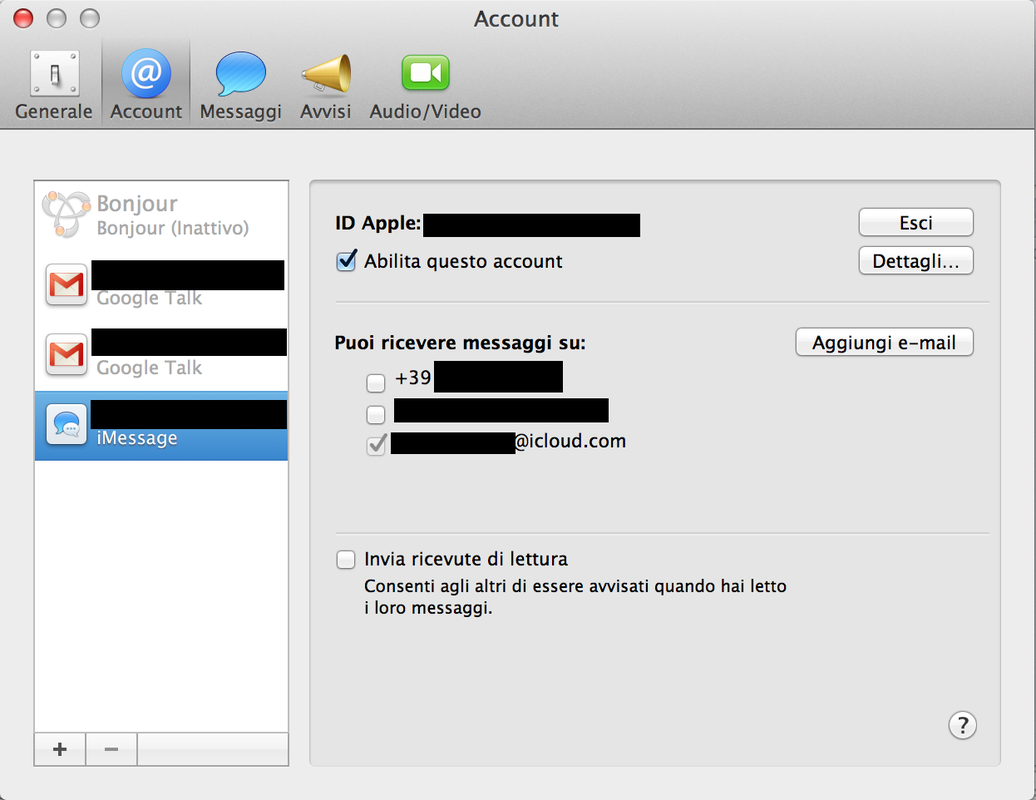
Quando ricevete un messaggio (dall’iPhone dovete mandarlo scrivendo proprio l’indirizzo email che avete scelto nel campo “A”) da un dispositivo Apple, questo, come avete visto nella prima immagine di questo articolo, vi apparirà in alto a destra come banner, e se premete su Mostra vi si aprirà automaticamente Messaggi, dal quale potete rispondere semplicemente e molto velocemente, proprio come se voleste messaggiare con un altro iPhone!! Qui vi mostro un’immagine di come appare la schermata di Messaggi quando utilizzata:
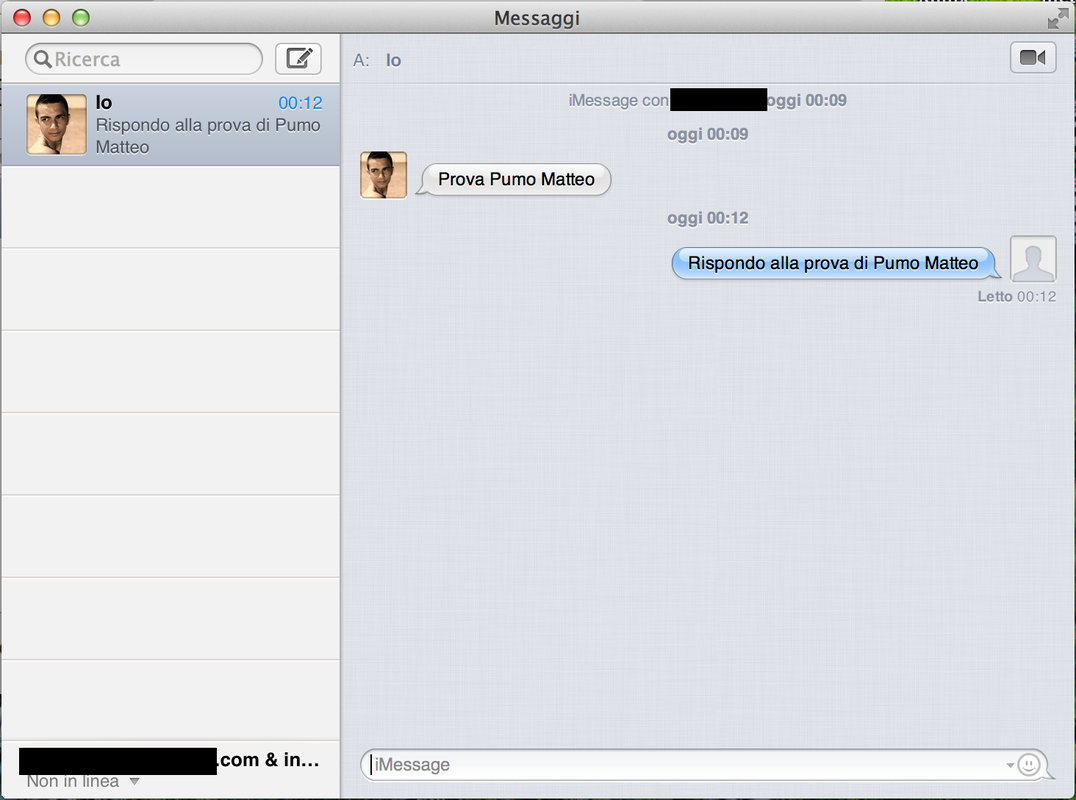
Voglio inoltre farvi notare che questa applicazione Messaggi può essere utilizzata inoltre per videochiamate gratuite, oltre che messaggi gratuiti (fra dispositivi Apple), utilizzando l’applicazione FaceTime. Infine è utile segnalarvi che per modificare tutte le impostazioni di questa app, è necessario andare in Messaggi -> Preferenze, una volta aperta ovviamente l’applicazione.
Dottore in Ingegneria Informatica.
Contattatemi sui miei Social Network e sul mio Sito personale per collaborazioni, proposte di lavoro e altre informazioni!